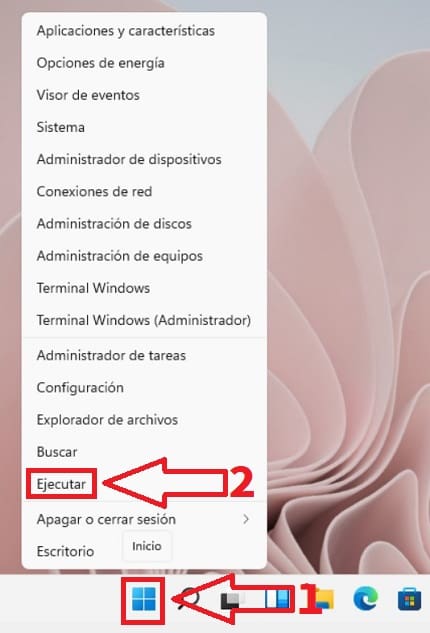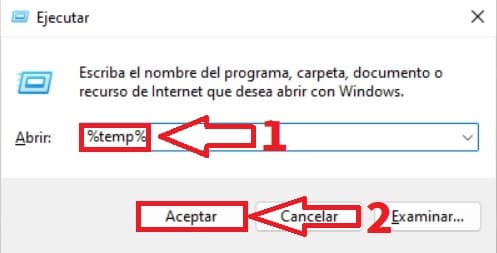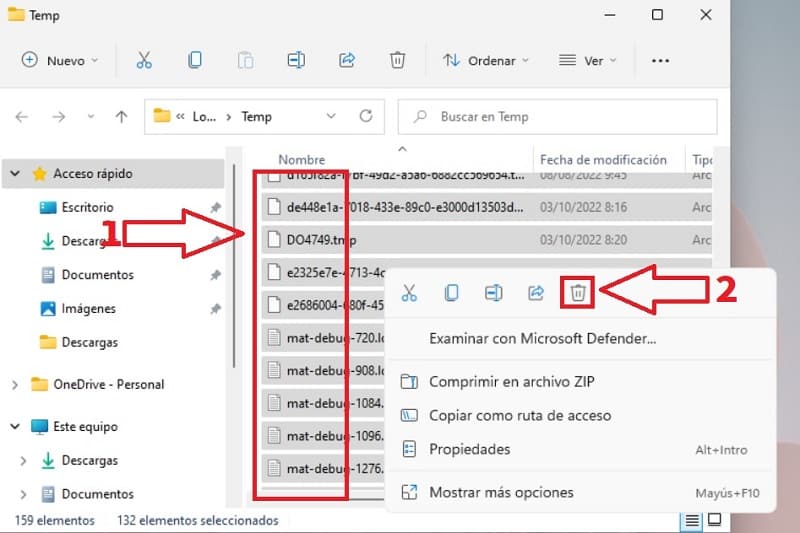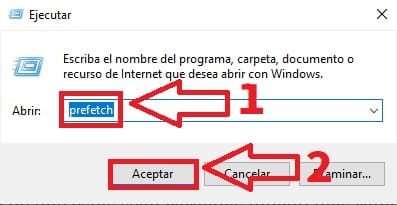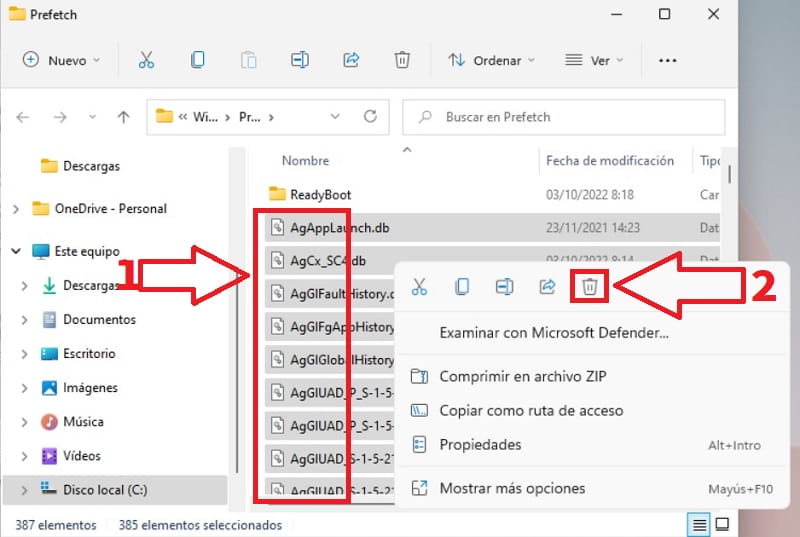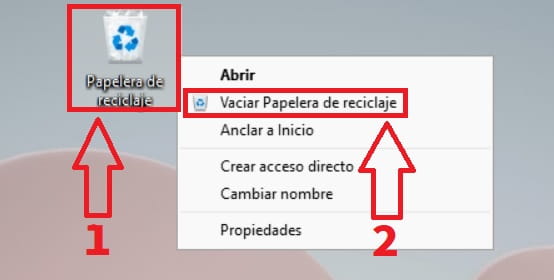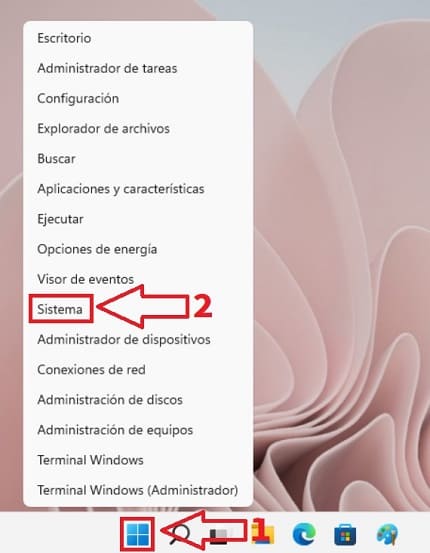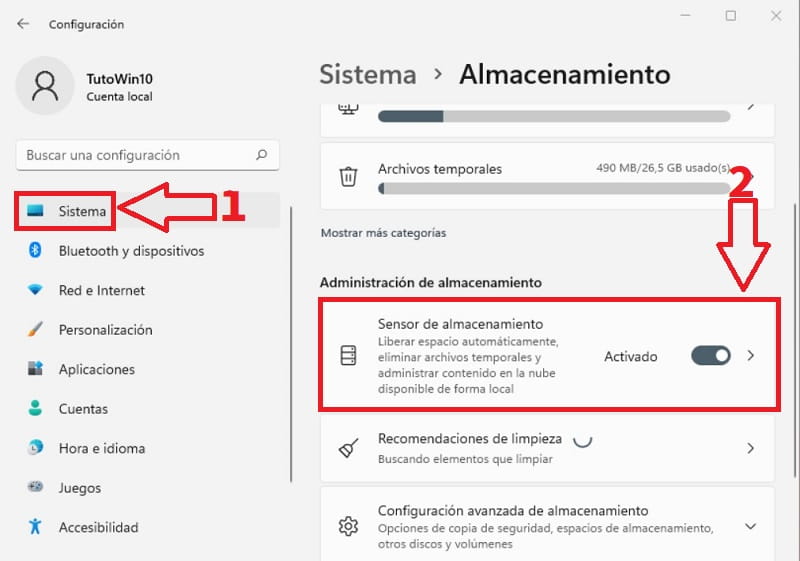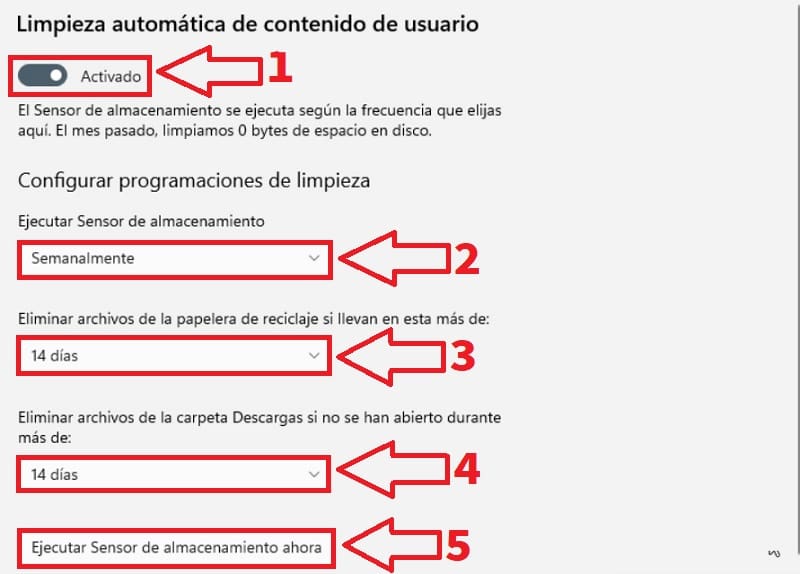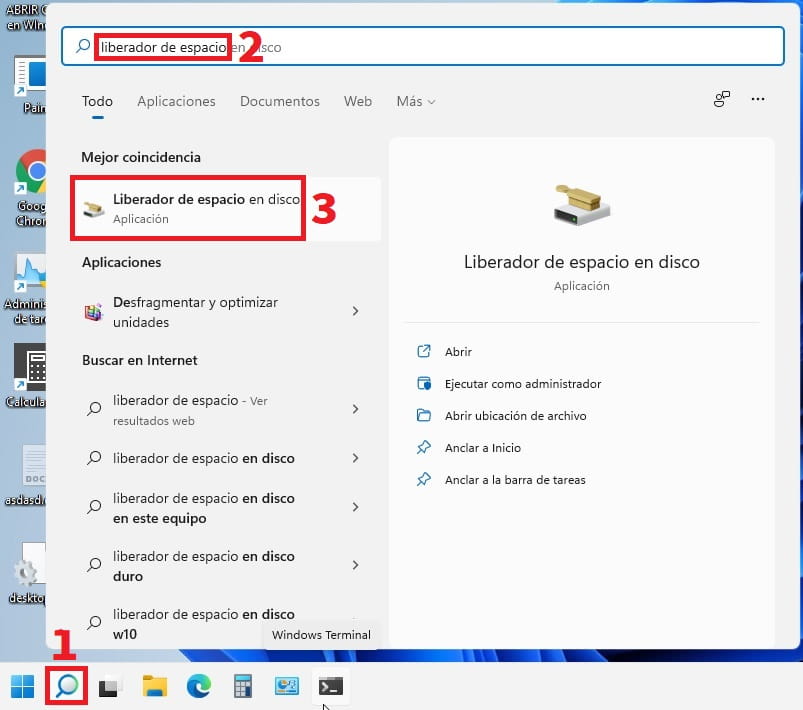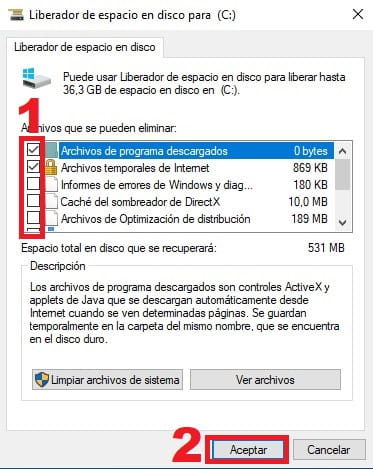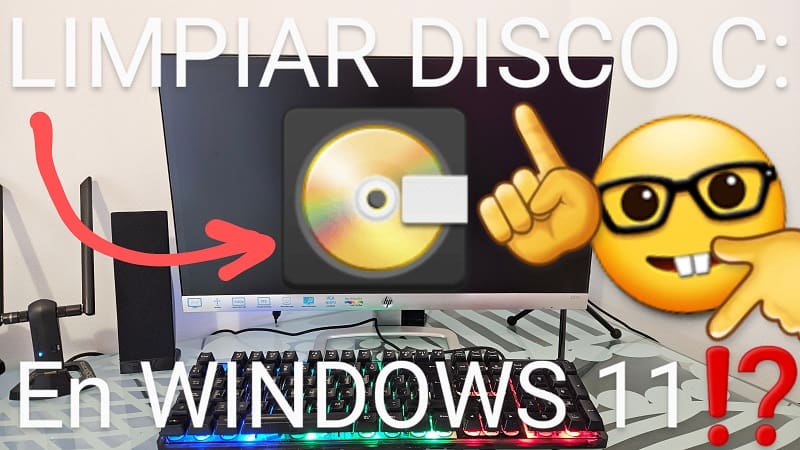
Liberar espacio de almacenamiento en Windows 11 es una función esencial que todos los usuarios deben tener en cuenta. Después de instalar actualizaciones, programas o juegos, la capacidad del disco duro puede verse afectada. Por tanto, es de vital importancia saber administrar este recurso limitado. En TutoWin10, exploraremos 5 formas fáciles y rápidas de liberar espacio en disco con Windows 11. ¡Sigue leyendo para aprender cómo optimizar el almacenamiento de tu dispositivo!
Tabla De Contenidos
- 1 Liberar Espacio De Mi PC Eliminando La Carpeta Temp En Windows 11 2024
- 2 Liberar Espacio De Windows 11 Eliminando La Carpeta Prefetch 2024
- 3 Aumenta El Espacio De Almacenamiento Del PC Vaciando La Papelera De Reciclaje En Windows 11
- 4 Liberar Espacio Automáticamente Mi PC Con El Sensor De Almacenamiento De Windows 11 2024
- 5 Usar Un Programa Para Aumentar El Espacio De Almacenamiento De Windows 11 Gratis 2024
Liberar Espacio De Mi PC Eliminando La Carpeta Temp En Windows 11 2024
Para comenzar, accederemos a la carpeta Temp para eliminar los archivos temporales en Windows 11. Sigue estos pasos:
- Haz clic con el botón derecho en el botón de inicio (ubicado en la esquina inferior izquierda de la pantalla).
- En el menú emergente, selecciona «Ejecutar».
- En la ventana de «Ejecutar», escribe el comando sin comillas «%temp%».
- Luego haz clic en «Aceptar».
- Dentro del directorio «%Temp%», selecciona todos los archivos.
- Luego, haz clic con el botón derecho del ratón. En el menú contextual, selecciona «Eliminar», representado por el icono de la papelera.
De esta manera, eliminarás los archivos temporales y liberarás espacio en tu disco duro.
Liberar Espacio De Windows 11 Eliminando La Carpeta Prefetch 2024
Otra manera de liberar espacio en tu PC es borrando los archivos de la carpeta «Prefetch», que guarda datos de configuración de las aplicaciones instaladas en el sistema. Sigue estos pasos para borrar el contenido de esta carpeta:
- Haz clic con el botón derecho en el botón de Inicio.
- Selecciona «Ejecutar» en el menú emergente. Esto abrirá la ventana «Ejecutar».
- Deberemos de escribir lo siguiente «Prefetch» sin comillas.
- Por último hacemos clic en «Aceptar».
- Hacemos clic con el botón izquierdo del ratón para seleccionar los archivos y luego clic con el botón derecho para abrir el menú contextual.
- En el pequeño menú seleccionamos la opción «Eliminar» (el icono de la papelera de reciclaje).
Aumenta El Espacio De Almacenamiento Del PC Vaciando La Papelera De Reciclaje En Windows 11
Otra forma importante de liberar espacio en tu PC es vaciando la papelera de reciclaje de Windows 11. Para hacerlo, sigue estos pasos:
- Haz clic derecho sobre el icono de la papelera de reciclaje en el escritorio.
- Selecciona la opción «Vaciar» en el menú contextual. Esto eliminará permanentemente todos los archivos que se encuentren en la papelera de reciclaje y liberará el espacio ocupado por ellos en tu disco duro.
Es fundamental recordar que una vez que vacías la papelera de reciclaje, los archivos eliminados no se pueden recuperar, así que asegúrate de revisar su contenido antes de proceder.
Liberar Espacio Automáticamente Mi PC Con El Sensor De Almacenamiento De Windows 11 2024
Habilitar el sensor de almacenamiento de Windows 11 es una excelente forma de liberar espacio automáticamente cuando sea necesario. Sigue estos pasos para habilitarlo:
- Haz clic derecho sobre el botón de Inicio.
- Selecciona «Sistema» en el menú que se despliega. Esto te llevará a la ventana de Configuración del sistema.
Una vez dentro de configuración deberemos de hacer lo siguiente:
- Seleccionamos a la izquierda «Sistema».
- Activamos el sensor de almacenamiento.
- Habilita la opción para activar el sensor de almacenamiento.
- Elegir el tiempo de activación: Puedes seleccionar el tiempo después del cual se activará el sensor de almacenamiento para liberar espacio automáticamente.
- Eliminar archivos de la papelera: Configura la opción para eliminar automáticamente los archivos de la papelera que hayan estado allí durante un tiempo determinado.
- Borrar contenido de la carpeta Descargas: Decide si deseas que esta herramienta borre automáticamente el contenido de la carpeta de Descargas que tenga cierto tiempo de antigüedad.
- Ejecutar la limpieza automática ahora: Si quieres liberar espacio de inmediato, puedes seleccionar esta opción para que el sensor de almacenamiento realice la limpieza de forma inmediata.
Usar Un Programa Para Aumentar El Espacio De Almacenamiento De Windows 11 Gratis 2024
Liberador de espacio en disco es una herramienta muy útil en Windows 11 que permite borrar archivos innecesarios, incluyendo la caché y otros elementos que ocupan espacio en el disco duro. Para acceder a esta herramienta, sigue estos pasos:
- Haz clic en el icono de búsqueda en la barra de tareas de Windows 11.
- Escribe «Liberador de espacio en disco» en el cuadro de búsqueda.
- Selecciona la mejor coincidencia que aparece en los resultados de búsqueda.
- En la siguiente pantalla tendremos que marcar los diferentes elementos que queramos eliminar de nuestro ordenador.
- Para libera espacio en el disco duro de nuestro PC le daremos a «Aceptar».
Ahora conoces diversas formas de liberar espacio de almacenamiento en Windows 11. Si tienes alguna duda adicional, no dudes en dejar un comentario, estaré encantado de responder lo antes posible.
Tu apoyo es valioso, así que si encuentras útil este tutorial, sería de gran ayuda si lo compartes con tus amigos y familiares a través de tus redes sociales. ¡Gracias por tu apoyo y espero que esta información te sea de utilidad!